Нужно ли менять провод в квартире при смене провайдера
Необходимость менять провод при смене провайдера — причина, которая отпугивает многих людей от перехода на более быстрый и выгодный интернет. Ведь порча ремонта вряд ли стоит того, чтобы смотреть любимые сериалы в высоком качестве. Правда дело в том, что в большинстве случаев менять провод не нужно. В этом материале разбираем все ситуации, в которых необходима замена кабеля.
Когда нужно тянуть новый кабель
Общее правило, которое действует при замене любых технологий проводного интернета:
«Если вы меняете провайдера или тариф, но технология подключения остается прежней, тогда менять провод не нужно».
Существует всего 4 технологии, используемых для подключения проводного интернета в квартиру. Разберем варианты для каждой из них отдельно:
1. FTTB — в квартиру прокладывается кабель «витая пара», который подключается к компьютеру или WI-FI роутеру.
Это самый распространенный способ подключения домашнего интернета в стране. 70% всех абонентов проводного интернета подключены по этой технологии. Если у вас в квартире подключен интернет по технологии FTTb, и вы меняете провайдера на такую же технологию, то прокладывать кабель еще раз не нужно! В случае смены провайдера переподключение будет происходить не в квартире, а в подъезде или на лестничной площадке возле коммутатора. Провод внутри квартиры трогать не будут.
70% всех абонентов проводного интернета подключены по этой технологии. Если у вас в квартире подключен интернет по технологии FTTb, и вы меняете провайдера на такую же технологию, то прокладывать кабель еще раз не нужно! В случае смены провайдера переподключение будет происходить не в квартире, а в подъезде или на лестничной площадке возле коммутатора. Провод внутри квартиры трогать не будут.
Кабель «витая пара», необходимый для технологии FTTb, очень удобен в эксплуатации. Он недорогой, гибкий, при необходимости его можно обрезать или соединить с другим куском «витой пары». Обычно при прокладке кабеля в квартиру технические специалисты провайдера оставляют запас длины провода, чтобы роутер или ПК можно было поставить в любое место квартиры или поменять их расположение при необходимости.
В случае если вы подключаете интернет по другой технологии (не FTTb), то придется провести новый кабель в квартиру. Старый кабель не обязательно демонтировать, его можно оставить в случае смены провайдера обратно на технологию FTTb.
2. GPON — в квартиру прокладывается оптоволоконный кабель, который подключается к ONT-модему. От него отходят провода к Wi-Fi-роутеру, ПК, телефону и другим устройствам.
Эта технология становится все более распространенной в крупных городах. Отдельные провайдеры полностью переводят свои сети на GPON в тестовых регионах. Если у вас в квартире подключен интернет по этой технологии, и вы меняете провайдера на такую же технологию, то прокладывать кабель еще раз не нужно!
В случае смены провайдера переподключение будет происходить не в квартире, а в оборудовании провайдеров в многоквартирном доме. Два оптоволоконных кабеля от разных провайдеров будут спаяны между собой специальным устройством.
Оптический кабель для GPON стоит дороже чем «витая пара», поэтому обычно провайдеры заводят его в квартиру на небольшое расстояние: к ближайшей розетке у входа, где можно разместить ONT-модем. Затем от него отходят провода к телефону, ПК, кабельному ТВ. Если вы подключаете GPON, а раньше у вас был интернет по другой технологии, то придется провести новый кабель в квартиру.
3. ADSL — в квартиру прокладывается телефонный кабель до телефонной розетки. От нее отходит кабель к телефону и к модему
Эта технология подключения интернета используются в ситуациях, когда в многоквартирный дом нельзя провести коммуникации для FTTb или GPON. Обычно это старинные дома, отдаленные или ветхие дома. Провайдеры стараются переводить всех абонентов, подключенных через ADSL, на «оптику», там, где это возможно.
Если у вас в квартире подключен интернет по этой технологии, и вы меняете провайдера на такую же технологию, то прокладывать кабель еще раз не нужно!
Если вы подключаете ADSL, а раньше у вас был интернет по другой технологии (это вряд ли), то придется провести новый кабель в квартиру. Но если к вашей квартире уже есть телефонный кабель (а обычно он есть), то тянуть новые провода не нужно.
4. DOCSIS — в квартиру прокладывается телевизионный коаксиальный кабель, который подключается к сплиттеру (разветвителю). От него отходят кабели к телевизору и к модему.
От него отходят кабели к телевизору и к модему.
Эта технология подключения интернета используются в ситуациях, когда в многоквартирный дом нельзя провести коммуникации для FTTb или GPON. Обычно это старинные или отдаленные дома. Провайдеры стараются переводить всех абонентов, подключенных через DOCSIS, на «оптику», там, где это возможно.
Если у вас в квартире подключен интернет по этой технологии, и вы меняете провайдера на такую же технологию, то прокладывать кабель еще раз не нужно!
Если вы подключаете DOCSIS, а раньше у вас был интернет по другой технологии, то придется провести новый кабель в квартиру. Но если к вашей квартире уже есть коаксиальный телевизионный кабель (а обычно он есть), то тянуть новые провода не нужно.
Как сохранить ремонт, если нужно тянуть новый кабель
Для этого случая у большинства провайдеров предусмотрена услуга скрытой прокладки кабеля. За дополнительную плату технические специалисты:
— проведут кабель в квартиру на нужную длину;
— произведут укладку кабеля открытым или закрытым способом;
— подключат интернет и другие устройства при необходимости.
Во время оформления тарифа на ДомИнтернет вы можете выбрать услугу скрытой прокладки кабеля, если она доступна у провайдера.
Ознакомиться со всеми тарифами по вашему адресу вы можете прямо сейчас. Введите адрес вашего дома в строку поиска и получите подборку оптимальных тарифов.
Что лучше подключить в квартиру для интернета
- Главная
- Полезное
- Полезные статьи
- Что лучше подключить в квартиру для интернета
×
По вашему адресу мы проведём дополнительную проверку по тех.возможности и обновим зону покрытия
×
Проверьте адрес на возможность подключения
Не получается найти адрес?
×
Подключение тарифа
Технологии развлечений
200
Мбит/с
150
Каналов
15
Гб
2000
Мин
500
Смс
Стоимость подключения
0₽
Абонентская плата в месяц
600₽
Итого
600₽
×
Оставьте заявку, и мы перезвоним вам для консультации
×
Получить консультацию
×
Оперативная поддержка
8 (958) 111-94-69
Проверить кабель, переоформить договор, оформить переезд, подключиться.
×
Бесплатное подключение
8 (958) 111-94-69
Проверить кабель, переоформить договор, оформить переезд, подключиться.
или заполните форму для консультации специалиста
×
Выберите город
Волгоград
Воронеж
Екатеринбург
Иркутск
Казань
Кемерово
Красноярск
Москва
Нижний Новгород
Новокузнецк
Новосибирск
Омск
Пермь
Ростов-на-Дону
Самара
Санкт-Петербург
Томск
Челябинск
Определить автоматически
×
Подберите тариф, ответив на 6 вопросов
1. Где планируете подключение?
2. Какие услуги вам нужны?
3. Вы хотите стать новым клиентом?
4. Введите адрес подключения
Введите адрес подключения
5. На какую сумму ориентируетесь?
6. Нужен ли WIFI роутер?
×
Спасибо, Ваша заявка отправлена!
Как провести кабель Ethernet через стену
Как провести кабель Ethernet через стену
Повысьте уровень домашнего компьютера
Фото: Morsa Images / DigitalVision / Getty Images
Difficulty
Промежуточный уровень
Идеальный вариант для домовладельцев.
Время выполнения
3 часа
Добавьте один час за каждый дополнительный кабель
50–100 долларов США
Вы удивитесь, почему все не делают этого сами.
Нужна профессиональная помощь с вашим проектом?
Получите цитаты от профессионалов с самым высоким рейтингом.
Что вам понадобится:
Инструменты
- Электрический бух опционально)
- Инструмент для обжима и обрезки J45 (опционально)
- Инструменты для гипсокартона и покраски (необязательно)
Поставки
- Ethernet Cable (S)
- Метки
- Ethernet Switch/Splitter
- РЕМОДЕЛЯ НИЗКА Проходные заглушки J45 (дополнительно)
- Панель проводки Ethernet (дополнительно)
- Секции для укрытия кабелей (дополнительно)
- Заплатки и краска для гипсокартона (дополнительно)
Многие люди полагаются исключительно на Wi-Fi для своего домашнего Интернета. Однако, поскольку мир видеоигр только расширяется и все больше людей работают из дома, вам часто могут потребоваться физические проводные соединения, по крайней мере, в части вашей системы. Ethernet-кабель — это тип провода , который соединяет ваш компьютер с модемом или маршрутизатором, обеспечивая более стабильное и часто более быстрое подключение к Интернету.
Если это кажется вам привлекательным, узнайте, как проложить кабели Ethernet через стены и скрыть их, прокладывая проводку Ethernet там, где вам это нужно в вашем доме.
Покупка Ethernet-кабеля
Чтобы получить максимальную отдачу от тяжелой работы по установке вашей системы, выберите Ethernet-кабель, который соответствует или превышает текущую максимальную скорость и пропускную способность Интернета. Имейте в виду, что стоимость увеличивается с более высоким качеством, а некоторые типы имеют ограничения по расстоянию, прежде чем ваши данные могут столкнуться с проблемами при передаче.
Вы можете приобрести кабель Ethernet оптом вместе с разъемами RJ45 для подключения к концам проводов нестандартной длины или приобрести готовые кабели с разъемами на каждом конце. Существует несколько типов кабелей Ethernet, доступных для домашнего использования. Каждый из них указан ниже по категориям с указанием их скорости и пропускной способности.
Категория 5: 100 Мбит/с, 100 МГц
Категория 5e: 1000 Мбит/с, 100 МГц
Категория 6: 10 Гбит/с, 950+ 950 МГц0011
Категория 6A: 10 Гбит / с, 500 МГц
Категория 7: 10 Гбит / с, 600 МГц
Категория 8: 50 Гбит / с, 2000 МГц
Советы по безопасности
. напряжения, и вы будете устанавливать кабели еще до того, как подключите их к модему или маршрутизатору, следует помнить о некоторых соображениях безопасности.
напряжения, и вы будете устанавливать кабели еще до того, как подключите их к модему или маршрутизатору, следует помнить о некоторых соображениях безопасности.
Отключите электроэнергию на сервисном щитке, выключив автоматические выключатели зоны, где вы будете работать. Этот шаг поможет вам избежать удара током от случайного прокола провода при проделывании отверстий в стенах.
Если вы планируете резать стену, за которой, как вы подозреваете, может быть водопровод, вырежьте небольшое отверстие с помощью пилы для гипсокартона, но не очень глубоко. Затем используйте фонарик, чтобы осмотреть трубы, прежде чем приступить к вырезанию большего отверстия.
Если вы живете в старом доме, помните о таких опасностях, как свинцовая краска, свинцовые трубы, проводка ручек и трубок и асбест. Примите профилактические меры, например, наденьте защитное снаряжение, чтобы ограничить контакт с этими предметами 9.0011
Планирование кабельного маршрута
Фото: Westend61 / Westend61 / Getty Images
Перед тем, как протыкать дыры в различных стенах, создайте план, в том числе, в какие комнаты вам нужно попасть.
 Вы можете обнаружить, что вам не нужно столько проволоки, сколько ожидалось.
Вы можете обнаружить, что вам не нужно столько проволоки, сколько ожидалось.Выберите кратчайший путь от каждой комнаты до вашего интернет-маршрутизатора. Ищите легкодоступные пустоты, в которых можно проложить кабели. Чердаки и подвальные помещения — отличные кандидаты для быстрой и легкой прокладки кабелей. Если нет возможности пройти через определенную стену, вы можете рассмотреть возможность использования секций для маскировки кабелей или прокладки проводов под обшивкой плинтуса.
Отключите электричество
Фото: фотофирма / Adobe Stock
Прежде чем делать какие-либо отверстия в стене, отключите электричество в цепях, рядом с которыми вы будете работать. Если вы сомневаетесь, выключите главный выключатель дома. Вы можете снова включить питание и свет, чтобы увидеть, что вы делаете после вырезания отверстий.
Сделать отверстия для розеток
Фото: ungvar/Adobe Stock
Выберите место для новой розетки Ethernet в комнатах, где требуется проводка.
 Используйте искатель стержней, чтобы убедиться, что прямо за точкой нет настенного стержня. Обведите карандашом низковольтную электрическую коробку на стене, затем сделайте небольшое смотровое отверстие с помощью пилы для гипсокартона или замочной скважины, прежде чем вырезать форму коробки. Повторите в каждой торговой точке. Кроме того, создайте отверстие для разветвителя Ethernet или монтажной панели, если это необходимо, используя тот же процесс.
Используйте искатель стержней, чтобы убедиться, что прямо за точкой нет настенного стержня. Обведите карандашом низковольтную электрическую коробку на стене, затем сделайте небольшое смотровое отверстие с помощью пилы для гипсокартона или замочной скважины, прежде чем вырезать форму коробки. Повторите в каждой торговой точке. Кроме того, создайте отверстие для разветвителя Ethernet или монтажной панели, если это необходимо, используя тот же процесс.Проложите и спрячьте кабели
Фото: Gajus/Adobe Stock
На этом шаге проявится ваша креативность. Мысленно следуйте за маршрутом троса. С помощью сверла и лопаты проделайте отверстия в нижней или верхней пластинах стены, чтобы получить доступ к следующей полости в стене, чердаку или подполью. Один из трюков заключается в том, чтобы отогнуть обшивку плинтуса и просверлить отверстия в нижней части стены или шпильках, чтобы добраться до следующего места. Рыбная лента также может пригодиться для прохождения через узкие места.

Продолжайте процесс, пока каждый кабель не окажется на маршрутизаторе. При установке каждого из них пометьте каждый кабель его назначением.
Установка разъемов (при необходимости)
Фото: piyaphunjun / Adobe Stock
Этот шаг можно пропустить, если у вас есть кабели с разъемами.
Если вы используете многожильный провод, вам необходимо установить коннекторы на каждом кабеле. Зачистите кабель с обоих концов и раскрутите каждую пару проводов. Вставьте их в сквозной разъем J45 в порядке слева направо: белый и оранжевый, оранжевый, белый и зеленый, синий, белый и синий, зеленый, белый и коричневый и коричневый. Дважды проверьте порядок, прежде чем обжимать провода на месте и отрезать излишки с помощью инструмента для обжима и обрезки J45.
Установка панели проводки
Фото: Светлана / Adobe Stock
Если вы прокладываете несколько кабелей Ethernet, вы можете использовать панель проводки, чтобы все было организовано.
 Подключите панель к модему и установите каждый кабель в слот. Прикрепите панель к стене или закрепите ее в предназначенном для нее отверстии.
Подключите панель к модему и установите каждый кабель в слот. Прикрепите панель к стене или закрепите ее в предназначенном для нее отверстии.Установка розеток Ethernet
Фото: v74 / Adobe Stock
Установите и закрепите ремонтные коробки низкого напряжения в каждой комнате, которую вы прокладываете, и вставьте конец кабеля в розетку Ethernet на стене. Используйте прилагаемые винты, чтобы прикрепить пластину к коробке.
Ремонт стен
Фото: kilukilu / Adobe Stock
Установка любых электрических розеток или проводов часто оставляет несколько отверстий в гипсокартоне. Замените все плинтусы и залатайте отверстия в гипсокартоне перед грунтовкой и покраской.
Самостоятельная установка Ethernet-кабеля по сравнению с наймом профессионала
Самостоятельная установка Ethernet-кабеля по всему дому может потребовать некоторой работы. Проведение гибкого провода через пространство, до которого вы не можете дотянуться руками, может стать испытанием для вашего терпения. Тем не менее, процесс довольно прост, и сохранение стоимость установки компьютерной сети обычно стоит затраченных усилий.
Тем не менее, процесс довольно прост, и сохранение стоимость установки компьютерной сети обычно стоит затраченных усилий.
Однако вполне понятно, если вы предпочитаете продолжать играть или работать в эти выходные, а не использовать собственный кабель Ethernet. В этом случае местный сетевой установщик или ближайший электрик будут рады выполнить эту работу за вас.
Часто задаваемые вопросы
Кабель Ethernet — это низковольтная проводка, которую можно установить своими руками. Однако задача требует усилий. Электрики и профессиональные сетевые установщики знают все тонкости проводки Ethernet, и их наем может избавить вас от разочарований и обеспечить безупречную работу вашей системы.
Выключите компьютер и вставьте конец кабеля во входной порт Ethernet. Подключите другой конец кабеля к порту LAN на маршрутизаторе или модеме. Снова включите компьютер и дайте ему возможность обнаружить новые соединения. Если ПК не распознает новое подключение, возможно, вам придется настроить его в настройках вашего компьютера в соответствии с требованиями вашего ПК.
Нужна профессиональная помощь с вашим проектом?
Получите цитаты от профессионалов с самым высоким рейтингом.
Рекомендуемые статьи
Что нужно знать о Federal Pacific Breakers
Маргарет Вак • 12 августа 2022 г.
Сколько стоит провести электричество в отдельный гараж или сарай?
Бен Киссам • 13 июня 2022 г.
Советы по электротехнике, которые должен знать каждый домовладелец
Джордж Вейганд из Weigand Electric • 29 декабря 2015 г.
Как проложить кабель Ethernet сквозь стены?
Беспроводная связь, такая как Wi-Fi, стала настолько надежной и доступной, что во многих новых домах даже нет кабелей Ethernet. Бывают ситуации, когда требуется проводное подключение к Интернету. Геймеры предпочитают Интернет кабелю Ethernet из-за проблем с задержкой. Мы можем создать сеть Wi-Fi Mesh по всему дому, но для этого нужны розетки Ethernet в разных местах. Если в вашем доме нет внутренней проводки кабеля Ethernet, то это руководство для вас. Мы увидим, как провести кабель Ethernet через стены.
Мы увидим, как провести кабель Ethernet через стены.
Описание
Трудно ли прокладывать кабель Ethernet сквозь стены?
Вы решили добавить проводную связь в свой дом. Много вопросов всплывает после этого решения. Насколько сложно провести кабель Ethernet через стены? Сколько это будет стоить? Вам нужен профессионал или это проект DIY? Стоит ли прокладывать сетевой кабель через стены? Так много вопросов.
Во-первых, на эти вопросы нет стандартных ответов. Насколько сложно добавить провода Ethernet, это зависит от стен вашего дома. Если это гипсокартон, то установка будет несложной. Но если это кирпичные стены, то это может быть сложно.
Причина, по которой вы планируете прокладывать кабели Ethernet через стены, состоит в том, чтобы добавить несколько розеток Ethernet. Эти розетки позволяют подключать устройства с помощью кабелей Ethernet. Поскольку проводная сеть часто стабильна с очень низкой задержкой, она определенно того стоит.
Что касается профессиональной помощи или самостоятельной работы, опять же, это зависит от вашей ситуации. Прокладка кабелей Ethernet через гипсокартон очень проста. Убедитесь, что вы не задели сантехнику или существующие кабели. Если у вас кирпичная стена и вы не хотите делать дыры, используйте консилеры из ПВХ для прокладки кабелей Ethernet.
Перед прокладкой кабелей Ethernet
Давайте теперь рассмотрим основной процесс прокладки кабелей Ethernet через стены. Это всего лишь этап планирования проекта. Мы увидим подробное руководство по прокладке кабеля Ethernet через стены в следующем разделе.
Спланируйте, какие комнаты/стены будут иметь кабель Ethernet
Первым и важным шагом является определение того, в каких комнатах потребуется кабель Ethernet. Мы можем разделить эту ситуацию на два случая. Первый случай, если в вашем доме уже есть проводка Ethernet. В некоторых комнатах есть кабельная проводка и розетки Ethernet, но вы планируете расшириться на другие части дома.
Во-вторых, в вашем доме нет проводки Ethernet. Вы планируете новую установку кабелей Ethernet с нуля. В любом случае вы должны заранее спланировать комнаты и количество розеток.
Установка пути
После выбора комнат следующим шагом будет создание маршрута для кабелей. Установите основную отправную точку. Вы можете назвать это точкой распространения. Если у вас есть выделенная сетевая комната (или что-то подобное), вы можете начать с нее. Если у вас нет комнаты, точкой раздачи может быть место, где вы устанавливаете модем, маршрутизатор или коммутатор. Кабель от вашего интернет-провайдера (оптоволокно, Ethernet или коаксиальный) будет заканчиваться здесь.
Кабели из всех помещений заканчиваются в распределительной точке. Итак, спланируйте путь ко всем выходам от точки распространения. Побеждает кратчайший путь.
Выберите правильный кабель
Теперь важная тема: какой кабель Ethernet использовать? Существует несколько классов кабелей Ethernet. CAT5/5E, CAT6/6A, CAT7 и CAT8 являются популярными вариантами. У нас есть статьи, объясняющие каждый из этих типов. Вы можете обратиться к сравнению CAT5 и CAT6 и CAT5E против CAT6.
CAT5/5E, CAT6/6A, CAT7 и CAT8 являются популярными вариантами. У нас есть статьи, объясняющие каждый из этих типов. Вы можете обратиться к сравнению CAT5 и CAT6 и CAT5E против CAT6.
Оба варианта CAT6 (CAT6 и CAT6E) поддерживают скорость передачи до 10 Гбит/с. Но CAT6 имеет ограничение по расстоянию до 55 м. CAT6E не имеет этого ограничения. Он может работать на расстоянии до 100 м и обеспечивать скорость передачи 10 Гбит/с. Мы рекомендуем вам вложить немного больше и выбрать CAT6 или CAT6E. Это защитит вашу домашнюю сеть от будущего.
CAT7 и CAT8 относятся к следующему уровню. Но на данном этапе они вам не нужны. Вы можете узнать больше о них в этом руководстве по сравнению CAT7 и CAT8 .
В наши дни мы получаем причудливые плоские кабели Ethernet. Мы не рекомендуем использовать плоские кабели Ethernet для больших расстояний. В исследовании говорится, что обычные круглые кабели Ethernet более устойчивы к помехам, чем плоские кабели. Поскольку кабели Ethernet, проходящие через стены, имеют большую длину, лучше использовать круглые кабели Ethernet хорошего качества.
Поскольку кабели Ethernet, проходящие через стены, имеют большую длину, лучше использовать круглые кабели Ethernet хорошего качества.
Если вы хотите использовать плоские кабели Ethernet, вы можете использовать короткие кабели. Например, вы можете использовать их для подключения вашего ПК к сетевой розетке/маршрутизатору.
Получить инструменты
С помощью правильного набора инструментов вы можете легко проложить кабель Ethernet сквозь стены. На самом деле, вы даже можете сделать это своими руками. Некоторые инструменты, которые могут вам понадобиться: дрель, пила, искатель шпилек и т. д. Мы увидим список инструментов и принадлежностей, которые вам понадобятся, в следующем разделе.
Необходимые инструменты Около
После планирования важным шагом для прокладки кабеля Ethernet является наличие всех необходимых инструментов. Мы можем перечислить некоторые важные инструменты для этого. Кроме того, мы также перечислим аксессуары, необходимые для подключения кабеля Ethernet.
Инструменты для электромонтажа
- Аккумуляторная дрель
- Поиск шипов
- Сабельная пила
- Рыбная лента
- Инструмент для зачистки проводов
- Стяжки
- Ремни на липучке
- Устройство для изготовления этикеток
Инструменты для Ethernet
- Розетка Ethernet
- Инструмент для вырубки
- Обжимной инструмент RJ45
- Разъемы RJ45
Ethernet-коммутатор
Этот список инструментов и принадлежностей приведен только для справки. В зависимости от работы вам могут понадобиться дополнительные инструменты.
Как провести кабель Ethernet сквозь стены?
Давайте теперь посмотрим подробное руководство о том, как провести кабель Ethernet через стены. Обратите внимание, что эти шаги не являются универсальными. Вы можете использовать эти точки в качестве ориентира или отправной точки. В зависимости от ваших требований и дома вам могут потребоваться дополнительные шаги.
Примерный план электропроводки
Как мы упоминали ранее, наличие примерного плана комнат и дорожек облегчит работу. Если у вас есть какие-либо чертежи к вашему дому, то используйте размеры в нем, чтобы оценить длину кабеля, который вам нужен.
В комнатах с телевизором, компьютером или игровой приставкой необходимы кабели Ethernet. Вы можете запустить его через гараж (для умных функций). Или другие части вашего дома, чтобы добавить удлинитель или повторитель Wi-Fi.
Вы можете использовать программное обеспечение или онлайн-инструменты для рисования схем проводки. Хотя этот шаг не является обязательным, но это хорошо. На этом этапе вы можете определить путь кабеля. Некоторые кабели проходят через щели в стенах. Другие проходят через чердак. Некоторые даже могут пройти через подполье. Составьте карту.
Настройка точки распространения
Точка распространения — это место, где заканчиваются все ваши кабели Ethernet. Это также место, где вы держите свой основной модем или маршрутизатор.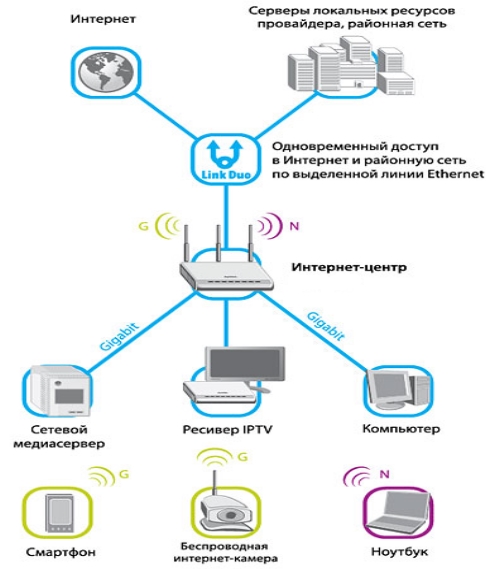 Приступим к созданию точки распространения.
Приступим к созданию точки распространения.
- Первое и самое важное при резке/сверлении стен – отключить питание. Прокладка кабеля Ethernet через стены не требует никаких электрических проводов. Но мы делаем отверстия в стене, где проходят электрические провода и трубопроводы. Береженого Бог бережет.
- Используя искатель шипов, найдите две шпильки. Сетевая панель проходит между этими шпильками. В центре сделайте небольшое квадратное отверстие. Используйте это отверстие, чтобы заглянуть за стену. Если препятствий нет, можно переходить к резке гипсокартона.
- Вы можете использовать отжимную панель в распределительной точке, чтобы правильно расположить кабели. Итак, вырезаем гипсокартон по размеру панели. Используйте сетевой коммутатор для подключения всех кабелей Ethernet. Маршрутизатор/модем будет управлять сетевым коммутатором.
Вырезание/сверление отверстий для прокладки кабелей Ethernet
Теперь мы можем перейти к проделыванию отверстий. В зависимости от вашего дома и требований, вы должны сделать отверстия в стенах, полу или потолке. Начните с отверстия над распределительной/сетевой панелью.
В зависимости от вашего дома и требований, вы должны сделать отверстия в стенах, полу или потолке. Начните с отверстия над распределительной/сетевой панелью.
Сделайте необходимые вырезы и отверстия в стенах для крепления настенных розеток Ethernet. Эти отверстия должны находиться рядом с такими устройствами, как телевизор, ПК или игровая консоль.
Протяните провода через отверстия/стены
После того, как вы сделали все отверстия, вы можете начать протягивать кабели через стены и отверстия. Маркировка кабелей устраняет путаницу. Используйте марки этикеток и дайте имена кабелям. Используйте такие названия, как спальня, офис, телевизор и компьютер.
Заделка кабелей
После того, как вы пропустите все кабели через отверстия и стены, вы можете приступить к обжиму кабелей. Используйте перфоратор для прокладки кабелей к настенным розеткам Ethernet. Используйте кабельные стяжки или застежки-липучки, чтобы закрепить кабели.
Заключение
Проводное соединение Ethernet имеет несомненное преимущество перед беспроводным соединением.

 Вы можете обнаружить, что вам не нужно столько проволоки, сколько ожидалось.
Вы можете обнаружить, что вам не нужно столько проволоки, сколько ожидалось. Используйте искатель стержней, чтобы убедиться, что прямо за точкой нет настенного стержня. Обведите карандашом низковольтную электрическую коробку на стене, затем сделайте небольшое смотровое отверстие с помощью пилы для гипсокартона или замочной скважины, прежде чем вырезать форму коробки. Повторите в каждой торговой точке. Кроме того, создайте отверстие для разветвителя Ethernet или монтажной панели, если это необходимо, используя тот же процесс.
Используйте искатель стержней, чтобы убедиться, что прямо за точкой нет настенного стержня. Обведите карандашом низковольтную электрическую коробку на стене, затем сделайте небольшое смотровое отверстие с помощью пилы для гипсокартона или замочной скважины, прежде чем вырезать форму коробки. Повторите в каждой торговой точке. Кроме того, создайте отверстие для разветвителя Ethernet или монтажной панели, если это необходимо, используя тот же процесс.
 Подключите панель к модему и установите каждый кабель в слот. Прикрепите панель к стене или закрепите ее в предназначенном для нее отверстии.
Подключите панель к модему и установите каждый кабель в слот. Прикрепите панель к стене или закрепите ее в предназначенном для нее отверстии.